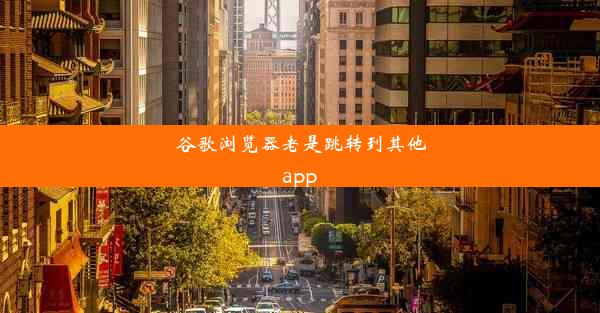谷歌浏览器清理缓存的方法
 谷歌浏览器电脑版
谷歌浏览器电脑版
硬件:Windows系统 版本:11.1.1.22 大小:9.75MB 语言:简体中文 评分: 发布:2020-02-05 更新:2024-11-08 厂商:谷歌信息技术(中国)有限公司
 谷歌浏览器安卓版
谷歌浏览器安卓版
硬件:安卓系统 版本:122.0.3.464 大小:187.94MB 厂商:Google Inc. 发布:2022-03-29 更新:2024-10-30
 谷歌浏览器苹果版
谷歌浏览器苹果版
硬件:苹果系统 版本:130.0.6723.37 大小:207.1 MB 厂商:Google LLC 发布:2020-04-03 更新:2024-06-12
跳转至官网
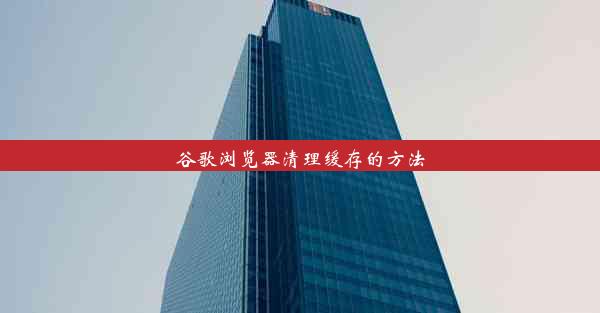
随着互联网的普及,我们每天都会在浏览器中访问各种网站,浏览各种内容。长时间的浏览会导致浏览器缓存数据过多,影响浏览器的运行速度和隐私安全。定期清理缓存成为了一个必要的操作。本文将详细介绍如何在谷歌浏览器中清理缓存,帮助您优化浏览体验。
一:为什么需要清理缓存
缓存是浏览器为了提高网页加载速度而存储在本地的一种数据。虽然缓存可以加快网页的加载速度,但过多的缓存数据会导致以下问题:
- 浏览器运行缓慢
- 占用过多磁盘空间
- 隐私泄露风险增加
二:如何进入谷歌浏览器缓存清理界面
要清理谷歌浏览器的缓存,首先需要进入缓存清理界面。以下是进入缓存清理界面的步骤:
- 打开谷歌浏览器。
- 点击右上角的三个点,选择设置。
- 在设置页面中,找到隐私和安全部分,点击清除浏览数据。
三:选择清理缓存的时间范围
在清除浏览数据界面,您可以选择清理缓存的时间范围。以下是一些常见的时间范围选项:
- 过去一小时
- 过去一天
- 过去一周
- 过去一个月
- 所有时间
根据您的需求选择合适的时间范围,然后点击清除数据按钮。
四:自定义清理缓存内容
除了清除所有缓存数据外,您还可以自定义清理缓存内容。在清除浏览数据界面,勾选您想要清理的内容,例如:
- Cookie和网站数据
- 下载的历史记录
- 缓存的图片和文件
- 网站插件数据
- 主机缓存
勾选完成后,点击清除数据按钮即可。
五:清理缓存后重启浏览器
清理缓存后,建议重启浏览器以确保缓存被彻底清除。重启浏览器的方法如下:
- 点击右上角的三个点,选择退出。
- 关闭所有打开的浏览器窗口。
- 重新打开谷歌浏览器。
六:定期清理缓存的重要性
定期清理缓存可以确保浏览器的运行速度和隐私安全。以下是一些定期清理缓存的好处:
- 提高浏览器运行速度
- 释放磁盘空间
- 降低隐私泄露风险
- 保持浏览器性能稳定
七:总结
谷歌浏览器清理缓存是一个简单而有效的操作,可以帮助您优化浏览体验。您应该已经掌握了如何在谷歌浏览器中清理缓存。为了保持浏览器的最佳性能,建议您定期清理缓存,并注意浏览习惯,避免不必要的隐私泄露。
八:结语
本文详细介绍了谷歌浏览器清理缓存的方法,包括进入缓存清理界面、选择清理时间范围、自定义清理内容以及重启浏览器等步骤。希望本文能帮助您更好地管理浏览器缓存,提升上网体验。